日本語の入力モードの状態で数字を入力しようとすると数字が全角で入力されてしまいます。数字は全て半角で入力したい派である私にとって、いちいち数字を入力する度に半角と全角を切り替えるのは手間です。
ということで今回は数字の全角入力を常に半角で入力されるように設定する方法を調べたので、その方法を紹介しようと思います。
目次
数字を常に半角で入力するための設定方法
設定方法は簡単です!
まずは設定アプリを開き、「サイドバー」から「キーボード」を選択しましょう(①)
するとキーボードの設定画面が表示されるので「キーボードショートカット…」を選択してください(②)
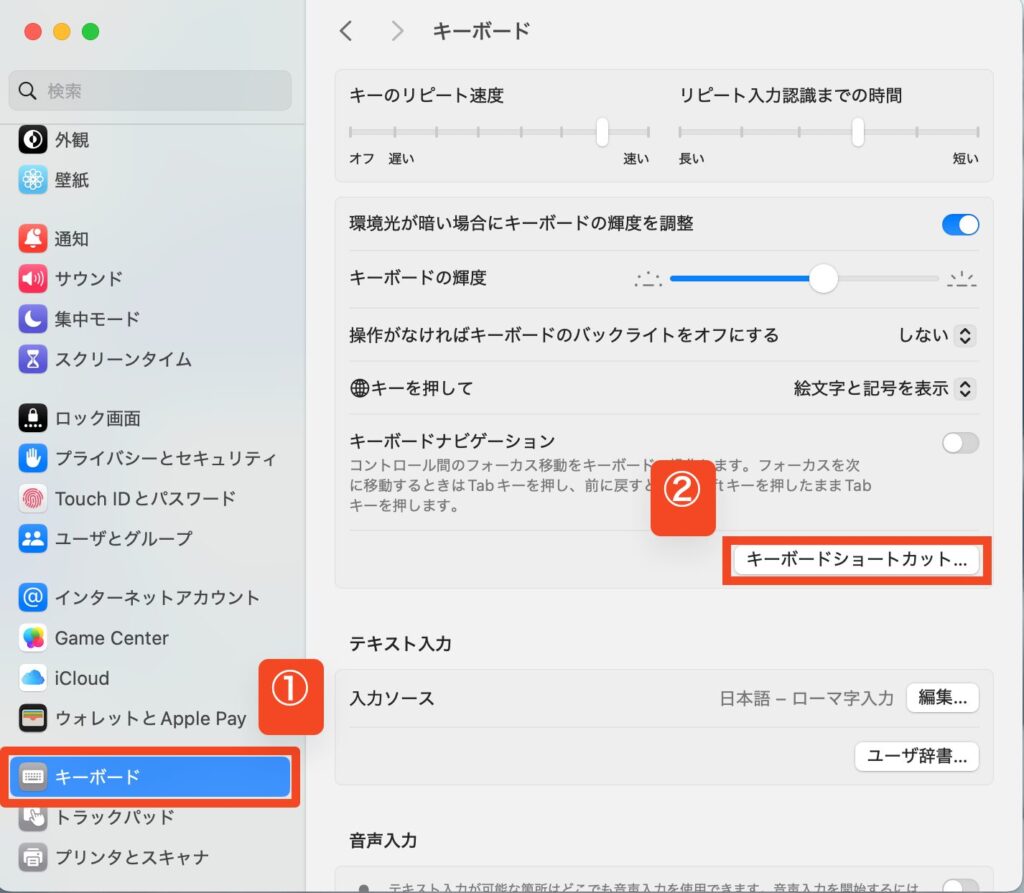
キーボードのショートカット設定画面が開いたら「日本語 – ローマ入力」の「数字を全角入力」のチェックを外せば作業完了です!
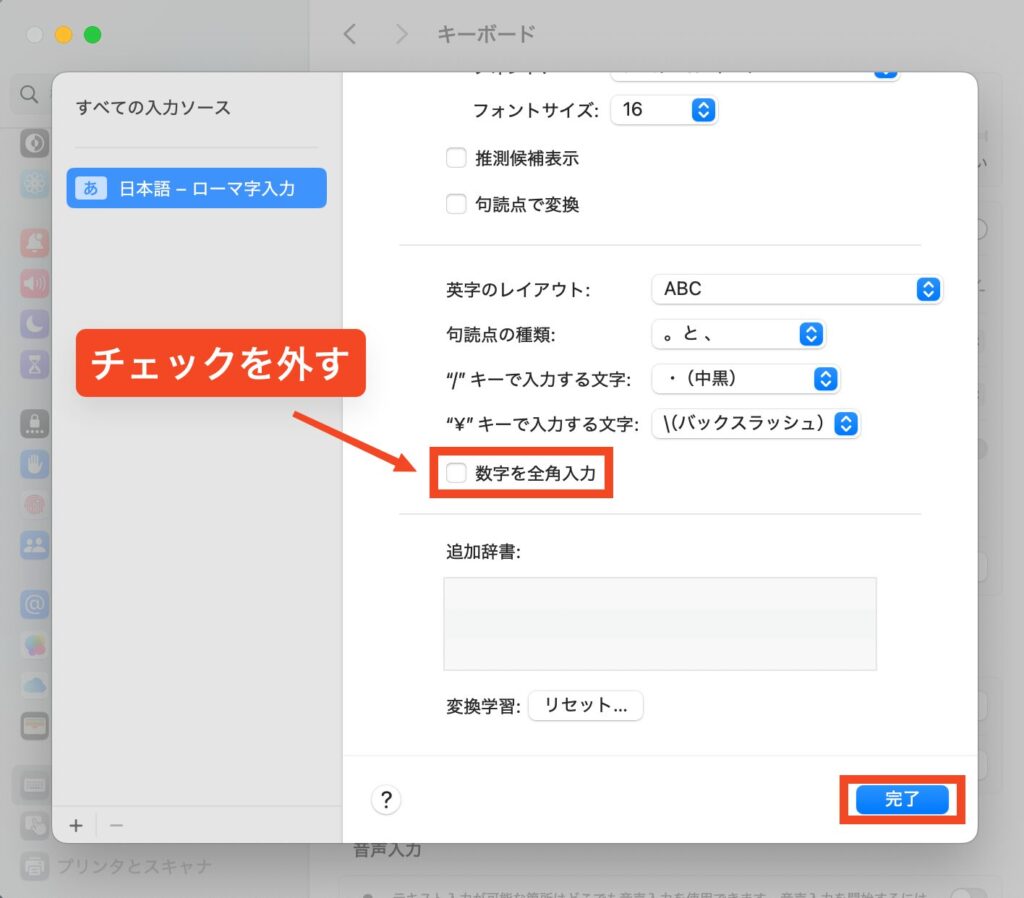
まとめ
今回は数字の全角入力を常に半角で入力されるように設定する方法を紹介しました。
この設定をすることで数字の全角入力を無効化することができたので、数字の全角入力を気にすることなく文字入力が可能になりました。数字の全角入力が気になる方はぜひ同じ設定を試してみてください。
この記事で不明な点や気になるところがあれば下のコメント欄までお願いします。それではまた!











コメント